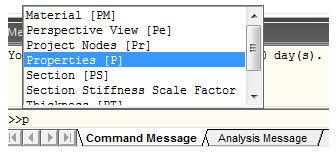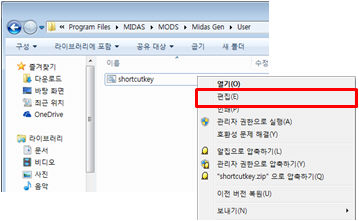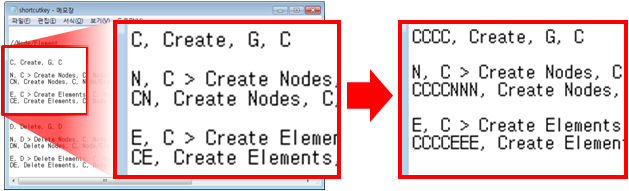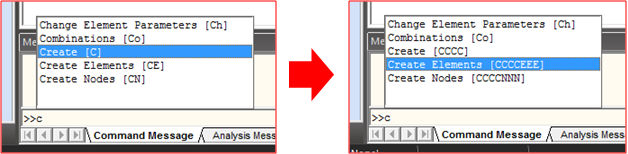Command Line
▒ 기능
|
이 기능은 AutoCAD와 유사한 기능으로 모델링이나 해석의 효율성을 향상시킬 수 있습니다. 단순히 축약된 명령어를 Command Line에 입력함으로써 관련 기능이나 대화상자를 불러올 수 있습니다. 이는 빠르게 해석모델을 생성하고 정확한 설계를 수행하는데 도움을 줍니다. |
▒ 입력
1. Command Line을 직접 클릭하거나 화면의 임의의 점을 클릭한 후 스페이스 바를 누릅니다. 2. shortcutkey.cmd 파일에 명시된 명령어를 입력합니다. Command Key : 매뉴나 기능을 불러오기 위한 key 입니다. Group Key : Command Group을 불러오기 위한 Key 입니다.
Command Key - "PM" 을 Command Line에 입력하여 "Model > Properties > Material" 매뉴를 불러올 수 있습니다.
Group Key - Group Key에서 "P" 는 "Properties"를 의미하고 "M"은 "Material"을 입력하므로, "PM"을 입력할 경우 Meterial Properties 대화상자를 불러옵니다. - 만약 "P"만 입력할 경우 Properties 그룹과 팝업 리스트가 Command Line에 선택할 수 있도록 나타납니다. 다시 "M"을 입력할 경우, Material Properties 대화상자를 불러올 수 있습니다.
Shortcut Keys input using the Command Line.
3. 임의의 글자를 Command Line에 입력할 경우 sub-commands가 포함된 팝업 리스트가 나타납니다. 사용자는 글자 그대로를 입력할 수도 있고, 스페이스바 또는 Enter키를 눌러서 혹은 마우스를 클릭하여 command를 선택할 수 있습니다.
4. 명령이 실행된 이후 Command Line은 기본값으로 되돌아 갑니다.
5. backspace키로 입력된 명령을 삭제할 수 있습니다.
Command Key에 관련된 모든 정보들은 C:\> Program Files> MIDAS> midas Gen> User folder 에 있는 shortcutkey.cmd 파일에 입력되어 있습니다. 이를 수정하여 자주 사용되는 명령어들의 shortcut key를 조정할 수 있습니다. shortcutkey.cmd 파일의 형식은 다음과 같습니다.
Key : 해당 대화상자를 호출하는 Shortcut key Display Text : 명령어를 입력하였을 때 나타나는 텍스트 Group Path : 일치하는 명령어가 그룹에 있는 Key일 경우, 사용자가 그룹의 경로를 입력합니다. Type C : Command Key G : Group Key L : 낮은 단계의 그룹을 선택합니다. 활성화 되어 있는 그룹에 포함된 다른 그룹을 선택하기 위한 shortcut key입니다. Menu Path : 만약 Key Type이 C일 경우, 사용자가 수행되어야 할 매뉴의 경로를 정의해야 합니다. 경로는 Main Menu를 기반으로 입력되어야 하며 '...' 이 포함된 매뉴는 무시됩니다. Group Name : Key type이 G일 경우, 사용자가 그룹의 이름을 입력합니다. Group Path : Key type이 L일 경우, 사용자가 선택된 하위그룹이 포함된 상위그룹에 경로를 입력합니다.
1. C:\> Program Files> MIDAS> midas Gen> User folder 에 있는 shortcutkey.cmd 파일을 마우스 우클릭하여 편집을 선택합니다.
2. 메모장이 실행되면, 수정을 원하는 기능의 Command Key를 수정합니다.
3. 저장 후 Gen을 실행시켜 확인합니다.
[Command List(Contents of shortcutkey.cmd)]
//View
Rd, Redraw, C, View > Dynamic View > Redraw
In, Initial View, C, View > Dynamic View > Initial View
Dy, Dynamic View, G, Dy
Z, Dy > Zoom, C, View > Dynamic View > Dynamic > Zoom DyZ, Zoom, C, View > Dynamic View > Dynamic > Zoom
P, Dy > Pan, C, View > Dynamic View > Dynamic > Pan DyP, Pan, C, View > Dynamic View > Dynamic > Pan
R, Dy > Rotate, C, View > Dynamic View > Dynamic > Rotate DyR, Rotate, C, View > Dynamic View > Dynamic > Rotate
Z, Zoom, G, Z
F, Z > Fit, C , View > Dynamic View > Zoom > Fit ZF, Fit, C , View > Dynamic View > Zoom > Fit
W, Z > Window, C , View > Dynamic View > Zoom > Window ZW, Window, C , View > Dynamic View > Zoom > Window
I, Z > In, C , View > Dynamic View > Zoom > In ZI, In, C , View > Dynamic View > Zoom > In
O, Z > Out, C , View > Dynamic View > Zoom > Out ZO, Out, C , View > Dynamic View > Zoom > Out
A, Z > Auto Fitting, C , View > Dynamic View > Zoom > Auto Fitting ZA, Auto Fitting, C , View > Dynamic View > Zoom > Auto Fitting
Vi, View Point, G, Vi
I, Vi > Iso, C , View > Dynamic View > View Point > Iso ViI, Iso, C , View > Dynamic View > View Point > Iso
T, Vi > Top(+Z), C , View > Dynamic View > View Point > Top (+Z) ViT, Top(+Z), C , View > Dynamic View > View Point > Top (+Z)
L, Vi > Left(-X), C , View > Dynamic View > View Point > Left (-X) ViL, Left(-X), C , View > Dynamic View > View Point > Left (-X)
R, Vi > Right(+X), C, View > Dynamic View > View Point > Right (+X) ViR, Right(+X), C , View > Dynamic View > View Point > Right (+X)
F, Vi > Front(-Y), C, View > Dynamic View > View Point > Front (-Y) ViF, Front(-Y), C , View > Dynamic View > View Point > Front (-Y)
A, Vi > Angle, C , View > Dynamic View > View Point > Angle ViA, Angle, C , View > Dynamic View > View Point > Angle
Sh, Shrink, C, View > Render View > Shrink
Pe, Perspective, C, View > Render View > Perspective
H, Hidden, C, View > Render View > Hidden
S, Select, G, S
Id, S > Identity, C , View > Select > Select > Identity SId, Identity, C , View > Select > Select > Identity
S, S > Single, C , View > Select > Select > Single SS, Single, C , View > Select > Select > Single
W, S > Window, C , View > Select > Select > Window SW, Window, C , View > Select > Select > Window
Po, S > Polygon, C , View > Select > Select > Polygon SPo, Polygon, C , View > Select > Select > Polygon
In, S > Intersect Line, C , View > Select > Select > Intersect Line SIn, Intersect Line, C , View > Select > Select > Intersect Line
P, S > Plane, C , View > Select > Select > Plane SP, Plane, C , View > Select > Select > Plane
V, S > Volume, C , View > Select > Select > Volume SV, Volume, C , View > Select > Select > Volume
All, S > Select All, C , View > Select > Select > Select All SAll, Select All, C , View > Select > Select > Select All
Pr, S > Select Previous, C , View > Select > Select Previous > Select Previous SPr, Select Previous, C , View > Select > Select Previous > Select Previous
U, Unselect, G, U
Id, U > Identity, C , View > Select > Unselect > Identity Uid, Identity, C , View > Select > Unselect > Identity
W, U > Window, C , View > Select > Unselect > Window UW, Window, C , View > Select > Unselect > Window
Po, U > Polygon, C , View > Select > Unselect > Polygon Upo, Polygon, C , View > Select > Unselect > Polygon
I, U > Intersect Line, C, View > Select > Unselect > Intersect Line UI, Intersect Line, C , View > Select > Unselect > Intersect Line
P, U > Plane, C , View > Select > Unselect > Plane UP, Plane, C , View > Select > Unselect > Plane
V, U > Volume, C , View > Select > Unselect > Volume UV, Volume, C , View > Select > Unselect > Volume
All, U > Unselect All, C, View > Select > Unselect > Unselect All UAll, Unselect All, C , View > Select > Unselect > Unselect All
A, Activities, G, A
A, A > Active, C, View > Activities > Active AA, Active, C, View > Activities > Active
I, A > Inactive, C, View > Activities > Inactive AI, Inactive, C, View > Activities > Inactive
In, A > Inverse Active, C, View > Activities > Inverse Active AIn, Inverse Active, C, View > Activities > Inverse Active
All, A > Active All, C, View > Activities > All > Active All AAll, Active All, C, View > Activities > All > Active All
Id, A > Active Identity, C, View > Activities > All > Active Identity AId, Active Identity, C, View > Activities > All > Active Identity
P, A > Active Previous, C, View > Activities > All > Active Previous AP, Active Previous, C, View > Activities > All > Active Previous
G, Grid, G, G
V, G > View, G, GV
GV, View, L, G > View
P, G > GV > Point Grid, C, View > Grids/Snap > Grids > Point Grid GP, Point Grid, C, View > Grids/Snap > Grids > Point Grid
L, G > GV > Line Grid, C, View > Grids/Snap > Grids > Line Grid GL, Line Grid, C, View > Grids/Snap > Grids > Line Grid
Dg, Define Grid, G, Dg
P, Dg > Define Point Grid, C, Structure > UCS/Plan > Grids > Define Point Grid DgP, Define Point Grid, C, Structure > UCS/Plan > Grids > Define Point Grid
L, Dg > Define Line Grid, C, Structure > UCS/Plan > Grids > Define Line Grid DgL, Define Line Grid, C, Structure > UCS/Plan > Grids > Define Line Grid
Sn, Snap, G, Sn
P, Sn > Point, C , View > Grids/Snap > Snap > Point SnP, Point, C , View > Grids/Snap > Snap > Point
L, Sn > Line, C , View > Grids/Snap > Snap > Line SnL, Line, C , View > Grids/Snap > Snap > Line
N, Sn > Node, C , View > Grids/Snap > Snap > Node SnN, Node, C , View > Grids/Snap > Snap > Node
E, Sn > Element, C , View > Grids/Snap > Snap > Element SnE, Element, C , View > Grids/Snap > Snap > Element
All, Sn > All, C , View > Grids/Snap > Snap > All SnAll, All, C , View > Grids/Snap > Snap > All
Free, Sn > Free, C , View > Grids/Snap > Snap > Free SnFree, Free, C , View > Grids/Snap > Snap > Free
Dis, Display, G, Dis
D, Dis > Display, C, View > Display > Display > Display DisD, Display, C, View > Display > Display > Display
O, Dis > Display Option, C, View > Display > Display > Display Option DisO, Display Option, C, View > Display > Display > Display Option
//Structure
Str, Structure Type, C, Structure > Type > Structure Type
Bu, Building, G, Bu
C, Bu > Building Control Data, C, Structure > Building > Control Data > Control Data BuC, Building Control Data, C, Structure > Building > Control Data > Control Data
S, Bu > Story, C, Structure > Building > Control Data > Story BuS, Story, C, Structure > Building > Control Data > Story
G, Bu > Building Generation, C, Structure > Building > Control Data > Building Generation BuG, Building Generation, C, Structure > Building > Control Data > Building Generation
Gr, Group, G, Gr
D, Gr > Define, G, GrD
GrD, Define Group, L, Gr > Create
S, Gr > GrD > Define Structure Group, C, Structure > Group > Structure GrDS, Define Structure Group, C, Structure > Group > Structure
B, Gr > GrD > Define Boundary Group, C, Structure > Group > B/L/T > Define Boundary Group GrDB, Define Boundary Group, C, Structure > Group > B/L/T > Define Boundary Group
L, Gr > GrD > Define Load Group, C, Structure > Group > B/L/T > Define Load Group GrDL, Define Load Group, C, Structure > Group > B/L/T > Define Load Group
T, Gr > GrD > Define Tendon Group, C, Structure > Group > B/L/T > Define Tendon Group GrDT, Define Tendon Group, C, Structure > Group > B/L/T > Define Tendon Group
G, Gr > Change, G, GrG
GrG, Change Group, L, Gr > Change
B, Gr > GrG > Change Boundary Group, C, Structure > Group > Change > Change Boundary Group GrCB, Change Boundary Group, C, Structure > Group > Change > Change Boundary Group
L, Gr > GrG > Change Load Group, C, Structure > Group > Change > Change Load Group GrCL, Change Load Group, C, Structure > Group > Change > Change Load Group
//Node/Element
C, Create, G, C
N, C > Create Nodes, C, Node/Element > Nodes > Create Nodes CN, Create Nodes, C, Node/Element > Nodes > Create Nodes
E, C > Create Elements, C, Node/Element > Elements > Create Elements CE, Create Elements, C, Node/Element > Elements > Create Elements
D, Delete, G, D
N, D > Delete Nodes, C, Node/Element > Nodes > Delete DN, Delete Nodes, C, Node/Element > Nodes > Delete
E, D > Delete Elements, C, Node/Element > Elements > Delete DE, Delete Elements, C, Node/Element > Elements > Delete
T, Translate, G, T
N, T > Translate Nodes, C, Node/Element > Nodes > Translate TN, Translate Nodes, C, Node/Element > Nodes > Translate
E, T > Translate Elements, C, Node/Element > Elements > Translate TE, Translate Elements, C, Node/Element > Elements > Translate
Ro, Rotate, G, Ro
N, Ro > Rotate Nodes, C, Node/Element > Nodes > Rotate RoN, Rotate Nodes, C, Node/Element > Nodes > Rotate
E, Ro > Rotate Elements, C, Node/Element > Elements > Rotate RoE, Rotate Elements, C, Node/Element > Elements > Rotate
Mi, Mirror, G, Mi
N, Mi > Mirror Nodes, C, Node/Element > Nodes > Mirror MiN, Mirror Nodes, C, Node/Element > Nodes > Mirror
E, Mi > Mirror Elements, C, Node/Element > Elements > Mirror MiE, Mirror Elements, C, Node/Element > Elements > Mirror
Di, Divide, G, Di
N, Di > Divide Nodes, C, Node/Element > Nodes > Divide DiN, Divide Nodes, C, Node/Element > Nodes > Divide
E, Di > Divide Elements, C, Node/Element > Elements > Divide DiE, Divide Elements, C, Node/Element > Elements > Divide
Me, Merge, G, Me
N, Me > Merge Node, C, Node/Element > Nodes > Merge MeN, Merge Node, C, Node/Element > Nodes > Merge
E, Me > Merge Elements, C, Node/Element > Elements > Merge MeE, Merge Elements, C, Node/Element > Elements > Merge
Ren, Renumbering, G, Ren
N, Ren > Renumbering, C, Node/Element > Nodes > Renumbering RenN, Renumbering, C, Node/Element > Nodes > Renumbering
E, Ren > Renumbering, C, Node/Element > Elements > Renumbering RenE, Renumbering, C, Node/Element > Elements > Renumbering
Pr, Project Nodes, C, Node/Element > Nodes > Project
I, Intersect Elements, C, Node/Element > Elements > Intersect
E, Extrude Elements, C, Node/Element > Elements > Extrude
Ch, Change Element Parameters, C, Node/Element > Elements > Change Parameters
//Properties
P, Properties, G, P
M, P > Material, C, Properties > Material > Material Properties PM, Material, C, Properties > Material > Material Properties
S, P > Section, C, Properties > Section > Section Properties PS, Section, C, Properties > Section > Section Properties
CR, P > Creep/Shrinkage, C, Properties > Time Dependent Material > Creep/Shrinkage PCR, Creep/Shrinkage, C, Properties > Time Dependent Material > Creep/Shrinkage
SF, P > Section Stiffness Scale Factor, C, Properties > Section > Scale Factor > Section Stiffness Scale Factor PSF, Section Stiffness Scale Factor, C, Properties > Section > Scale Factor > Section Stiffness Scale Factor
W, P > Wall Stiffness Scale Factor, C, Properties > Section > Scale Factor >Wall Stiffness Scale Factor PW, Wall Stiffness Scale Factor, C, Properties > Section > Scale Factor > Wall Stiffness Scale Factor
T, P > Thickness, C, Properties > Section > Thickness PT, Thickness, C, Properties > Section > Thickness
CS, P > Comp. Strength, C, Properties > Time Dependent Material > Comp. Strength PCS, Comp. Strength, C, Properties > Time Dependent Material > Comp. Strength
//Boundary
B, Boundaries, G, B
S, B > Supports, C, Boundary > Supports > Define Supports BS, Supports, C, Boundary > Supports > Define Supports
R, B > Beam End Release, C, Boundary > Release/Offset > Beam End Release BR, Beam End Release, C, Boundary > Release/Offset > Beam End Release
O, B > Beam End Offsets, C, Boundary > Release/Offset > Beam End Offsets BO, Beam End Offsets, C, Boundary > Release/Offset > Beam End Offsets
L, B > Rigid Link, C, Boundary > Link > Rigid Link BL, Rigid Link, C, Boundary > Link > Rigid Link
EL, B > Elastic Link, C, Boundary > Link > Elastic Link BEL, Elastic Link, C, Boundary > Link > Elastic Link
GL, B > General Link, C, Boundary > Link > General Link > General Link BGL, General Link, C, Boundary > Link > General Link > General Link
GLP, B > General Link Properties, C, Boundary > Link > General Link > General Link Properties BGLP, General Link Properties, C, Boundary > Link > General Link > General Link Properties
D, B > Diaphragm Disconnect, C, Boundary > Misc. > Diaphragm Disconnect BD, Diaphragm Disconnect, C, Boundary > Misc. > Diaphragm Disconnect
P, B > Panel Zone Effects, C, Boundary > Misc. > Panel Zone Effects BP, Panel Zone Effects, C, Boundary > Misc. > Panel Zone Effects
//Load
M, Masses, G, M
N, M > Nodal Masses, C, Load > Structure Loads / Masses > Loads to Masses > Nodal Masses MN, Nodal Masses, C, Load > Structure Loads / Masses > Loads to Masses > Nodal Masses
L, M > Loads to Masses, C, Load > Structure Loads / Masses > Loads to Masses > Loads to Masses ML, Loads to Masses, C, Load > Structure Loads / Masses > Loads to Masses > Loads to Masses
SL, Static Load, G, SL
NL, SL > Nodal Loads, C, Load > Structure Loads / Masses > Nodal Loads SLNL, Nodal Loads, C, Load > Structure Loads / Masses > Nodal Loads
EB, SL > Element Beam Loads, C, Load > Beam Load > Element SLEB, Element Beam Loads, C, Load > Beam Load > Element
LB, SL > Line Beam Loads, C, Load > Beam Load > Line SLLB, Line Beam Loads, C, Load > Beam Load > Line
PL, SL > Pressure Loads, C, Load > Pressure Load > Pressure Loads SLPL, Pressure Loads, C, Load > Pressure Load > Pressure Loads
TL, Temperature Load, G, TL
ST, TL > System Temp., C, Load > Temperature Loads > System Temp. TLST, System Temp., C, Load > Temperature Loads > System Temp.
NT, TL > Nodal Temp., C, Load > Temperature Loads > Nodal Temp. TLNT, Nodal Temp., C, Load > Temperature Loads > Nodal Temp.
ET, TL > Element Temp., C, Load > Temperature Loads > Element Temp. TLET, Element Temp., C, Load > Temperature Loads > Element Temp.
TG, TL > Temp. Gradient, C, Load > Temperature Loads > Temp. Gradient TLTG, Temp. Gradient, C, Load > Temperature Loads > Temp. Gradient
BT, TL > Beam Section Temp., C, Load > Temperature Loads > Beam Section Temp. TLBT, Beam Section Temp., C, Load > Temperature Loads > Beam Section Temp.
PL, Prestress Load, G, PL
BL, PL > Prestress Beam Loads, C, Load > Prestress Loads > Prestress Beam Loads
PT, PL > Pretension Loads, C, Load > Prestress Loads > Pretension Loads
EPT, PL > External Type Loadcase, C, Load > Prestress Loads > External Type Loadcase
TPT, PL > Tendon Property, C, Load > Prestress Loads > Tendon Property
TPR, PL > Tendon Profile, C, Load > Prestress Loads > Tendon Profile
TPL, PL > Tendon Prestress, C, Load > Prestress Loads > Tendon Prestress
MVL, Moving Load, G, MVL
Co, MVL > Code , C, Load > Moving Load Code > Moving Load Code MVC, MVL Code , C, Load > Moving Load Code > Moving Load Code
TLL, MVL > Line Lanes , C, Load > Moving Load Analysis Data > Traffic Line Lanes MVTLL, Traffic Line Lanes , C, Load > Moving Load Analysis Data > Traffic Line Lanes
TSL, MVL > Surface Lanes , C, Load > Moving Load Analysis Data > Traffic Surface Lanes MVTSL, Traffic Surface Lanes, C, Load > Moving Load Analysis Data > Traffic Surface Lanes
Ve, MVL > Vehicles , C, Load > Moving Load Analysis Data > Vehicles MVVe, Vehicles , C, Load > Moving Load Analysis Data > Vehicles
VeC, MVL > Vehicle Classes , C, Load > Moving Load Analysis Data > Vehicle Classes MVVeC, Vehicle Classes , C, Load > Moving Load Analysis Data > Vehicle Classes
CA, MVL > MVL Case , C, Load > Moving Load Analysis Data > Moving Load Cases MVCA, MVL Case , C, Load > Moving Load Analysis Data > Moving Load Cases
CR, MVL > Concurrent Reaction , C, Load > Moving Load Analysis Data > Concurrent Reaction Group MVCR, Concurrent Reaction , C, Load > Moving Load Analysis Data > Concurrent Reaction Group
LS, MVL > Lane Support , C, Load > Moving Load Analysis Data > Lane Support-Nega. Moment MVLS, Lane Support , C, Load > Moving Load Analysis Data > Lane Support-Nega. Moment
HH, Heat of Hydration, G, HH
AT , HH > Ambient Temp , C, Load > Heat of Hydration Analysis Data > Ambient Temperature Functions
CC , HH > Convection Coeff , C, Load > Heat of Hydration Analysis Data > Convection Coefficient Functions
EC , HH > Convection Boundary,C, Load > Heat of Hydration Analysis Data > Convection Boundary
PT , HH > Prescribed Temp. , C, Load > Heat of Hydration Analysis Data > Prescribed Temp.
HS , HH > Heat Source , C, Load > Heat of Hydration Analysis Data > Heat Source Functions
AHS, HH > Assign HEat source, C, Load > Heat of Hydration Analysis Data > Assign Heat source
PC , HH > Pipe Cooling , C, Load > Heat of Hydration Analysis Data > Pipe Cooling
CSH, HH > CS for Hydration , C, Load > Heat of Hydration Analysis Data > Define CS for Hydration
//Analysis
Ana, Analysis, G, Ana
M , Ana > Main Control , C, Analysis > Main Control > Main Control Data AM , Main Control , C, Analysis > Main Control > Main Control Data
PD , Ana > P-Delta , C, Analysis > Analysis Control > P-Delta APD, P-Delta , C, Analysis > Analysis Control > P-Delta
Bu , Ana > Buckling , C, Analysis > Analysis Control > Buckling ABu, Buckling , C, Analysis > Analysis Control > Buckling
EG , Ana > Eigenvalue , C, Analysis > Analysis Control > Eigenvalue AEG, Eigenvalue , C, Analysis > Analysis Control > Eigenvalue
RS , Ana > Response Spectrum , C, Analysis > Analysis Control > Response Spectrum ARS, Response Spectrum , C, Analysis > Analysis Control > Response Spectrum
HH , Ana > Heat of Hydration , C, Analysis > Analysis Control > Heat of Hydration AHH, Heat of Hydration , C, Analysis > Analysis Control > Heat of Hydration
MV , Ana > Moving Load , C, Analysis > Analysis Control > Moving Load AMV, Moving Load , C, Analysis > Analysis Control > Moving Load
NL , Ana > Nonlinear , C, Analysis > Analysis Control > Nonlinear ANL, Nonlinear , C, Analysis > Analysis Control > Nonlinear
CS , Ana > Construction Stage, C, Analysis > Analysis Control > Construction Stage ACS, Construction Stage , C, Analysis > Analysis Control > Construction Stage
SU , Ana > Suspension Bridge , C, Analysis > Analysis Control > Suspension Bridge ASU, Suspension Bridge , C, Analysis > Analysis Control > Suspension Bridge
BC , Ana > Boundary Change , C, Analysis > Analysis Control > Boundary Change Assignment ABC, Boundary Change , C, Analysis > Analysis Control > Boundary Change Assignment
//Results
Co, Combinations, C, Results > Combination > Load Combination
Rea, Reactions, G, Rea
F, Rea > Reaction Forces/Moments, C , Results > Results > Reactions > Reaction Forces/Moments ReaF, Reaction Forces/Moments, C , Results > Results > Reactions > Reaction Forces/Moments
S, Rea > Search Reaction Forces/Moments, C , Results > Results > Reactions > Search Reaction Forces/Moments ReaS, Search Reaction Forces/Moments, C , Results > Results > Reactions > Search Reaction Forces/Moments
Def, Deformations, G, Def
S, Def > Deformed Shape, C , Results > Results > Deformations > Deformed Shape DeS, Deformed Shape, C , Results > Results > Deformations > Deformed Shape
C, Def > Displacement Contour, C, Results > Results > Deformations > Displacement Contour DeC, Displacement Contour, C , Results > Results > Deformations > Displacement Contour
D, Def > Search Displacements, C, Results > Results > Deformations > Search Displacements DeD, Search Displacements, C , Results > Results > Deformations > Search Displacements
F, Forces, G, F
T, F > Truss, C, Results > Results > Forces >Truss Forces FT, Truss, C, Results > Results > Forces >Truss Forces
B, F > Beam Forces/Moments, C, Results > Results > Forces >Beam Forces/Moments FB, Beam Forces/Moments, C, Results > Results > Forces >Beam Forces/Moments
BD, F > Beam Diagrams, C, Results > Results > Forces >Beam Diagrams FBD, Beam Diagrams, C, Results > Results > Forces >Beam Diagrams
P, F > Plate Forces/Moments, C, Results > Results > Forces >Plate Forces/Moments FP, Plate Forces/Moments, C, Results > Results > Forces >Plate Forces/Moments
PD, F > Plate Cutting Line Diagram, C, Results > Results > Forces >Plate Cutting Line Diagram FPD, Plate Cutting Line Diagram, C, Results > Results > Forces >Plate Cutting Line Diagram
W, F > Wall Forces/Moments, C, Results > Results > Forces >Wall Forces/Moments FW, Wall Forces/Moments, C, Results > Results > Forces >Wall Forces/Moments
WD, F > Wall Diagrams, C, Results > Results > Forces >Wall Diagrams FWD, Wall Diagrams, C, Results > Results > Forces >Wall Diagrams
M, F > Member Diagrams, C, Results > Results > Forces >Member Diagrams FM, Member Diagrams, C, Results > Results > Forces >Member Diagrams
St, Stresses, G, St
T, St > Truss Stresses, C, Results > Results > Stresses >Truss Stresses StT, Truss Stresses, C, Results > Results > Stresses >Truss Stresses
B, St > Beam Stresses, C, Results > Results > Stresses >Beam Stresses StB, Beam Stresses, C, Results > Results > Stresses >Beam Stresses
D, St > Beam Stresses Diagram, C, Results > Results > Stresses >Beam Stresses Diagram StD, Beam Stresses Diagram, C, Results > Results > Stresses >Beam Stresses Diagram
P, St > Plane-Stress/Plate Stresses, C, Results > Results > Stresses >Plane-Stress/Plate Stresses StP, Plane-Stress/Plate Stresses, C, Results > Results > Stresses >Plane-Stress/Plate Stresses
PS, St > Plane Strain Stresses, C, Results > Results > Stresses >Plane Strain Stresses StPS, Plane Strain Stresses, C, Results > Results > Stresses >Plane Strain Stresses
A, St > Axisymmetric Stresses, C, Results > Results > Stresses >Axisymmetric Stresses StA, Axisymmetric Stresses, C, Results > Results > Stresses >Axisymmetric Stresses
S, St > Solid Stresses, C, Results > Results > Stresses >Solid Stresses StS, Solid Stresses, C, Results > Results > Stresses >Solid Stresses
LDFS, Local Direction Force Sum, C, Results > Detail > Local Direction
V, Vibration Mode Shapes, C, Results > Mode shape > Mode shapes > Vibration Mode Shapes
BK, Buckling Mode Shape, C, Results > Mode shape > Mode shapes > Buckling Mode Shapes
SG, Stage/Step history Graph, C, Results > Time History > Stage/Step Graph
UKL, Unknown Load Factor, C, Results > Misc. > Unknown Load Factor
MVT, Moving Load Tracer, G, MVT
RE , MVT > Reaction , C, Results > Moving Load > Moving Tracer > Reactions
Dis , MVT > Displacement, C, Results > Moving Load > Moving Tracer > Displacements
T , MVT > Truss Forces, C, Results > Moving Load > Moving Tracer > Truss Forces
B , MVT > Beam Force , C, Results > Moving Load > Moving Tracer > Beam Forces/Moments MVTB, MV Tracer of Beam , C, Results > Moving Load > Moving Tracer > Beam Forces/Moments
P , MVT > Plate , C, Results > Moving Load > Moving Tracer > Plate Forces/Moment
BS , MVT > Beam Stress , C, Results > Moving Load > Moving Tracer > Beam Stresses
Sto, Story Shear Force Ratio, C, Results > Misc. > Story Shear Force Ratio
O, Text Output, C, Results > Text > Text Output
Mo, Model Table, G, Mo
N, Mo > Nodes Table, C, Node/Element > Nodes > Nodes Table MoN, Nodes Table, C, Node/Element > Nodes > Nodes Table
E, Mo > Elements Table, C, Node/Element > Elements > Elements Table MoE, Elements Table, C, Node/Element > Elements > Elements Table
M, Mo > Material Table, C, Properties > Tables > Property Tables > Material MoM, Material Table, C, Properties > Tables > Property Tables > Material
Se, Mo > Section Table, C, Properties > Tables > Property Tables > Section MoSe, Section Table, C, Properties > Tables > Property Tables > Section
T, Mo > Thickness Table, C, Properties > Tables > Property Tables > Thickness MoT, Thickness Table, C, Properties > Tables > Property Tables > Thickness
Su, Mo > Supports Table, C, Boundary > Tables > Boundary Tables > Supports MoSu, Supports Table, C, Boundary > Tables > Boundary Tables > Supports
Rt, Result Tables, G, Rt
R, Rt > Reaction, C, Results > Tables > Results Tables > Reaction RtR, Reaction, C, Results > Tables > Results Tables > Reaction
D, Rt > Displacements, C, Results > Tables > Results Tables > Displacements RtD, Displacements, C, Results > Tables > Results Tables > Displacements
T, Rt > Truss, G, RtT
RtT, Truss, L, Rt > Truss
Fo, Rt > RtT > Force & Stress, C, Results > Tables > Results Tables > Truss > Force & Stress RtTFo, Force & Stress, C, Results > Tables > Results Tables > Truss > Force & Stress
F, Rt > RtT > Force, C, Results > Tables > Results Tables > Truss > Force RtTF, Force, C, Results > Tables > Results Tables > Truss > Force
S, Rt > RtT > Stress, C, Results > Tables > Results Tables > Truss > Stress RtTS, Stress, C, Results > Tables > Results Tables > Truss > Stress
B, Rt > Beam, G, RtB
RtB, Beam, L, Rt > Beam
Fo, Rt > RtB > Force & Stress, C, Results > Tables > Results Tables > Beam > Force & Stress RtBFo, Force & Stress, C, Results > Tables > Results Tables > Beam > Force & Stress
F, Rt > RtB > Force, C, Results > Tables > Results Tables > Beam > Force RtBF, Force, C, Results > Tables > Results Tables > Beam > Force
S, Rt > RtB > Stress, C, Results > Tables > Results Tables > Beam > Stress RtBS, Stress, C, Results > Tables > Results Tables > Beam > Stress
P, Rt > Plate, G, RtP
RtP, Plate, L, Rt > Plate
F, Rt > RtP > Force & Stress, C, Results > Tables > Results Tables > Plate > Force & Stress RtPF, Force & Stress, C, Results > Tables > Results Tables > Plate > Force & Stress
FL, Rt > RtP > Force(Local), C, Results > Tables > Results Tables > Plate > Force (Local) RtPFL, Force(Local), C, Results > Tables > Results Tables > Plate > Force (Local)
FG, Rt > RtP > Force(Global), C, Results > Tables > Results Tables > Plate > Force (Global) RtPFG, Force(Global), C, Results > Tables > Results Tables > Plate > Force (Global)
FU, Rt > RtP > Force(Unit Length), C, Results > Tables > Results Tables > Plate > Force (Unit Length) RtPFU, Force(Unit Length), C, Results > Tables > Results Tables > Plate > Force (Unit Length)
SL, Rt > RtP > Stress(Local), C, Results > Tables > Results Tables > Plate > Stress (Local) RtPSL, Stress(Local), C, Results > Tables > Results Tables > Plate > Stress (Local)
SG, Rt > RtP > Stress(Global), C , Results > Tables > Results Tables > Plate > Stress (Global) RtPSG, Stress(Global), C , Results > Tables > Results Tables > Plate > Stress (Global)
W, Rt > Wall Force/Moment, C, Results > Tables > Results Tables > Wall > &Force/Moment RtW, Wall Force/Moment, C, Results > Tables > Results Tables > Wall > &Force/Moment
V, Rt > Vibration Mode Shape, C, Results > Tables > Results Tables > Vibration Mode Shape RtV, Vibration Mode Shape, C, Results > Tables > Results Tables > Vibration Mode Shape
S, Rt > Story, G, RtS
RtS, Story, L, Rt > Story
Dr, Rt > RtS > Story Drift, C, Results > Tables > Results Tables > Story > Story &Drift RtSDr, Story Drift, C, Results > Tables > Results Tables > Story > Story &Drift
Di, Rt > RtS > Story Displacement, C, Results > Tables > Results Tables > Story > Story D&isplacement RtSDi, Story Displacement, C, Results > Tables > Results Tables > Story > Story D&isplacement
S, Rt > RtS > Story Shear(Response Spectrum Analysis), C, Results > Tables > Results Tables > Story > Story &Shear (Response Spectrum Analysis) RtSS, Story Shear(Response Spectrum Analysis), C, Results > Tables > Results Tables > Story > Story &Shear (Response Spectrum Analysis)
M, Rt > RtS > Story Mode Shape, C, Results > Tables > Results Tables > Story > Story &Mode Shape RtSM, Story Mode Shape, C, Results > Tables > Results Tables > Story > Story &Mode Shape
E, Rt > RtS > Story Eccentricity, C, Results > Tables > Results Tables > Story > Story &Eccentricity RtSE, Story Eccentricity, C, Results > Tables > Results Tables > Story > Story &Eccentricity
F, Rt > RtS > Story Shear Force Ratio, C, Results > Tables > Results Tables > Story > Story Shear &Force Ratio RtSF, Story Shear Force Ratio, C, Results > Tables > Results Tables > Story > Story Shear &Force Ratio
T, Rt > RtS > Torsional Amplification Factor, C, Results > Tables > Results Tables > Story > &Torsional Amplification Factor RtST, Torsional Amplification Factor, C, Results > Tables > Results Tables > Story > &Torsional Amplification Factor
O, Rt > RtS > Overturning Moment, C, Results > Tables > Results Tables > Story > &Overturning Moment RtSO, Overturning Moment, C, Results > Tables > Results Tables > Story > &Overturning Moment
A, Rt > RtS > Story Axial Force Sum, C, Results > Tables > Results Tables > Story > Story &Axial Force Sum RtSA, Story Axial Force Sum, C, Results > Tables > Results Tables > Story > Story &Axial Force Sum
C, Rt > RtS > Stability Coefficient, C, Results > Tables > Results Tables > Story > Stability &Coefficient RtSC, Stability Coefficient, C, Results > Tables > Results Tables > Story > Stability &Coefficient
I, Rt > RtS > Irregularity Check, G, RtSI
RtSI, Irregularity Check, L, Rt > ReS > Irregularity Check T, Rt > RtS > RtSI > Torsional Irregularity Check, C, Results > Tables > Results Tables > Story > &Torsional Irregularity Check RtSIT, Torsional Irregularity Check, C, Results > Tables > Results Tables > Story > &Torsional Irregularity Check
S, Rt > RtS > RtSI > Stiffness Irregularity Check, C, Results > Tables > Results Tables > Story > &Stiffness Irregularity Check(Soft Story) RtSIS, Stiffness Irregularity Check, C, Results > Tables > Results Tables > Story > &Stiffness Irregularity Check(Soft Story)
W, Rt > RtS > RtSI > Weight Irregularity Check, C, Results > Tables > Results Tables > Story > &Weight Irregularity Check RtSIW, Weight Irregularity Check, C, Results > Tables > Results Tables > Story > &Weight Irregularity Check
C, Rt > RtS > RtSI > Capacity Irregularity Check, C, Results > Tables > Results Tables > Story > &Capacity Irregularity Check (Weak story) RtSIC, Capacity Irregularity Check, C, Results > Tables > Results Tables > Story > &Capacity Irregularity Check (Weak Story)
|